Outlook Modern Auth für OM Digitaler Posteingang einrichten
Quickstart: Register an application with the Microsoft identity platform
Applikation registrieren (einmalig)
-
Öffnen und einloggen: portal.azure.com
-
Nach „Azure Active Directory“ suchen und auswählen
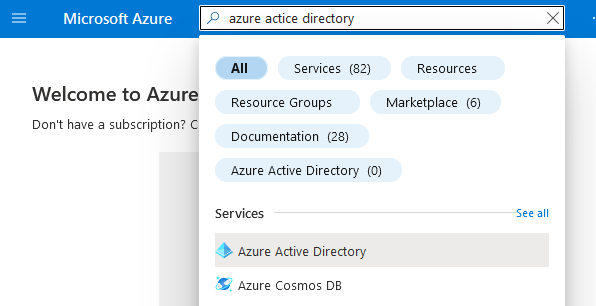
-
Links unter „Manage den Punkt“ „App registration“ wählen
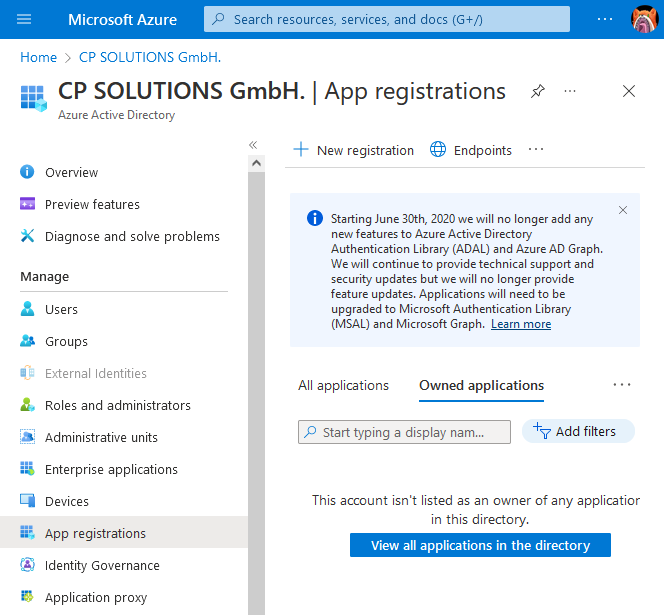
-
„New registration“ anklicken
-
Bei Name „domizil+ OM Digitaler Posteingang“ eingeben und dann mit „Register“ registrieren
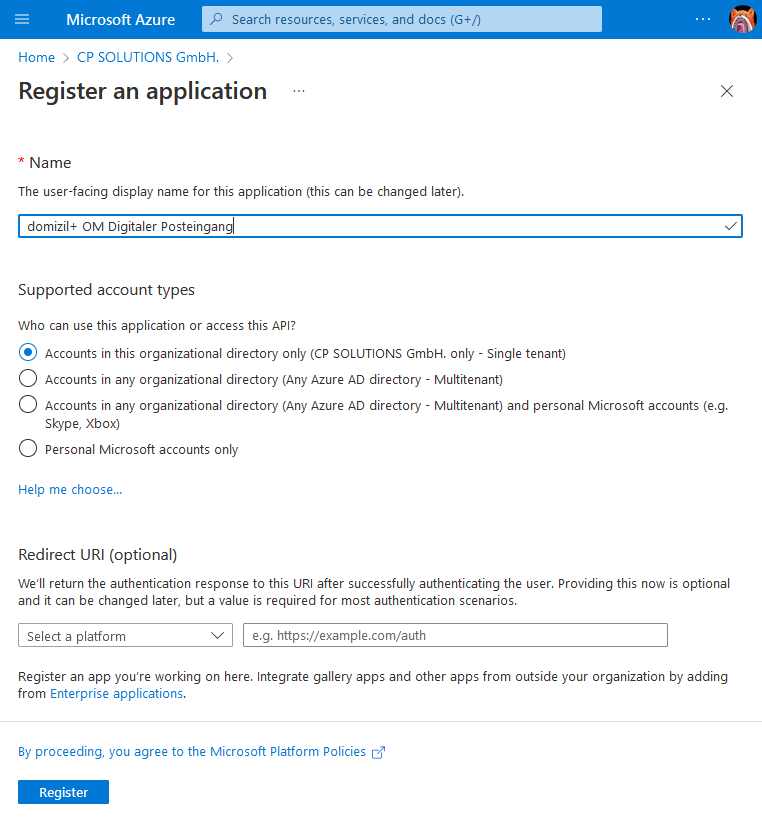
-
Unter „Manage“ den Punkt „Authentication“, und dann unter „Advanced Settings“ die Einstellung „Allow public client flows“ aktivieren.
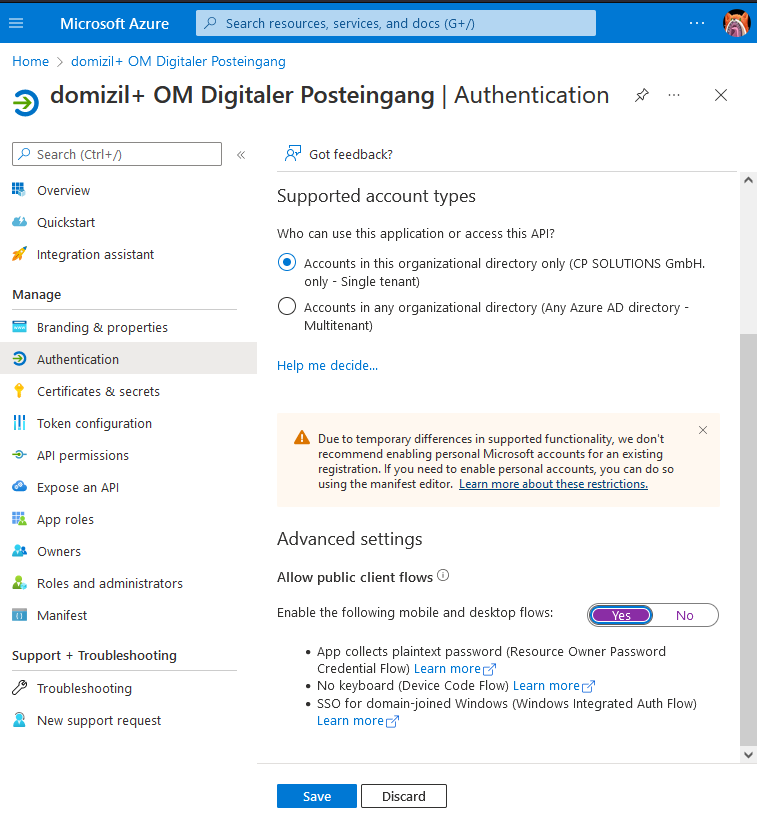
Account im OM einrichten
-
„Overview“ im Menü wählen und die „Directory (tenant) ID“ und „Application (client) ID“ in den ADV Dokumentenquellen Dialog kopieren
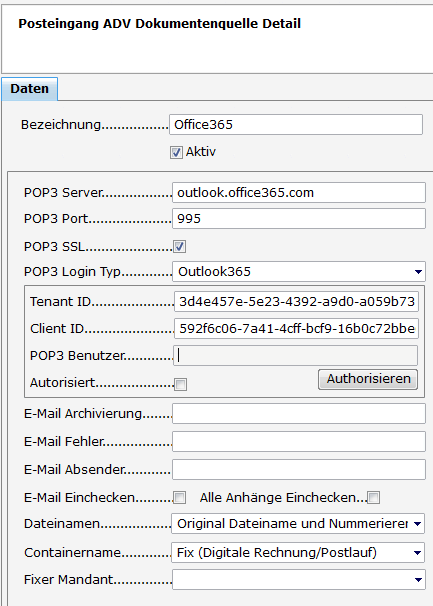
-
Mit dem Button „Autorisieren“ den Loginprozess starten
-
Es öffnet sich ein Dialog mit einem Code
und ein Browserfenster. Den Code kopieren, und im Browser einfügen. -
Dialog im OM Schließen
-
Den Anweisungen im Browser folgen, bis der Login abgeschlossen ist. Es muss der Account verwendet werden, von dem der „Service OM Digitaler Posteingang“ die E-Mails abholen soll.
-
Pop3 Benutzer wird automatisch befüllt wenn der Login erfolgreich war und die Checkbox Autorisiert wird aktiviert.